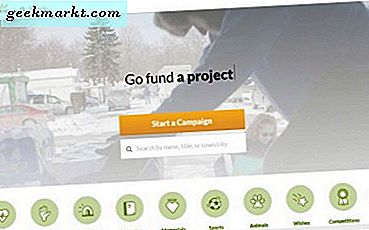ฉันจะออกมาพูดว่า Memojis เยี่ยมมาก คุณสามารถ สร้างอวตารของคุณ และปรับแต่งให้เข้ากับเนื้อหาที่คุณต้องการ แม้ว่า Memojis จะทำงานร่วมกับแอปส่วนใหญ่บน iPhone ของคุณเป็นสติกเกอร์ได้ แต่การแก้ไข Memojis ก็ไม่สะดวก หากคุณต้องการเปลี่ยนอวาตาร์ Memoji ของคุณสำหรับสภาพอากาศที่อัปเดตแล้วนี่คือวิธีแก้ไข Memoji บน iPhone อย่างรวดเร็ว เอาล่ะ.
Memoji vs Animoji: อะไรคือความแตกต่าง
Animojis คืออิโมจิแบบเคลื่อนไหวที่จำลองอารมณ์ใบหน้าของคุณแบบเรียลไทม์โดยใช้กล้องหน้าของ iPhone คุณสามารถใช้เพื่อบันทึกข้อความแปลก ๆ และสนุกสนานและส่งให้เพื่อนของคุณผ่าน FaceTime และ iMessage Memojis ก็เหมือนกับ Animoji ยกเว้น Memoji คืออวาตาร์ดิจิทัลของคุณและคุณสามารถปรับแต่งให้คล้ายกับตัวคุณเองได้
วิธีแก้ไข Memoji ของคุณบน iPhone
ฉันใช้สติกเกอร์ Memoji ตลอดเวลาบน Instagram, Snapchat และ WhatsApp เป็นเรื่องแปลกที่พบว่าไม่มีแอป Memoji ใน iPhone Animojis และ Memojis อาศัยอยู่ในแอป iMessage ดังนั้นหากคุณต้องการเปลี่ยนรูปลักษณ์ของ Memojis คุณต้องผ่าน iMessages
ไปที่แอพ Messages และ เปิดแชท. อาจเป็นแชทที่มีอยู่หรือเปิดแชทใหม่ก็ได้ โดยแตะปุ่มสร้างที่ด้านขวาบน. ที่ด้านล่างของหน้าจอคุณจะเห็นแถวแอป แตะปุ่ม Memojis เพื่อเรียกใช้ Memojis

คุณควรเห็นสติกเกอร์ Memoji และ Animoji ทั้งหมด แตะไฟล์ ปุ่มตัวเลือก (…) ทางด้านซ้าย ซึ่งคุณสามารถสร้าง Memoji ใหม่ลบสิ่งที่มีอยู่หรือแก้ไขและอัปเดตได้ แตะแก้ไขเพื่อเปิดตัวแก้ไข.

คุณจะพบทุกลักษณะใบหน้าที่คุณสามารถแก้ไขได้ที่นี่ ตั้งแต่ทรงผมบนใบหน้าไปจนถึงเครื่องประดับเช่นหมวกคลุมศีรษะคุณสามารถปรับแต่งได้ทุกอย่าง ตัวอย่างเช่นมีเทมเพลตที่แตกต่างกันสำหรับอายุรูปร่างใบหน้าระยะห่างคิ้วขนบนใบหน้าและแม้แต่สิ่งเล็ก ๆ น้อย ๆ เช่นการจัดฟัน
เมื่อคุณพอใจกับอวาตาร์ Memoji ที่อัปเดตแล้ว แตะเสร็จสิ้น ที่ด้านขวาบนเพื่อบันทึกและเสร็จสิ้น

หลังจากแก้ไข Memoji ของคุณแล้วคุณสามารถค้นหาสติกเกอร์ที่อัปเดตในแอปได้ทันที สติกเกอร์ Memoji ใช้งานได้กับแอพส่งข้อความและโซเชียลมีเดียส่วนใหญ่เช่น Instagram, Snapchat, WhatsApp เป็นต้นไม่จำเป็นต้องแก้ไข Memoji ของคุณอีกครั้งสำหรับแอปโซเชียลมีเดียเหล่านี้
ไม่พบ Memoji ในแอปอื่น
Emojis และ Memojis ปรากฏบนแป้นพิมพ์แยกต่างหากบน iPhone คุณสามารถเข้าถึงได้โดยแตะปุ่มลูกโลกด้านล่างแป้นพิมพ์ หากคุณไม่พบ Memojis บน iPhone ของคุณคุณจะต้องเปิดใช้งานแป้นพิมพ์ Emoji ด้วยตนเอง
ไปที่ไฟล์ การตั้งค่า> ทั่วไป> คีย์บอร์ด> คีย์บอร์ด> เพิ่มคีย์บอร์ดใหม่> อิโมจิ

หลังจากเพิ่มแป้นพิมพ์แล้วคุณจะสังเกตเห็นปุ่มลูกโลกถูกแทนที่ด้วยปุ่มอิโมจิและคุณสามารถเข้าถึงอิโมจิและบันทึกช่วยจำได้ที่นั่น หากคุณต้องการมากกว่านี้เราได้กล่าวถึงคีย์บอร์ดอิโมจิที่ดีที่สุดสำหรับ iPhone

คุณแก้ไข Memoji ของคุณบน iPhone ได้อย่างไร
นี่เป็นวิธีที่รวดเร็วในการแก้ไข Memoji ของคุณบน iPhone และในขณะที่ Memojis สะดวกและเป็นธรรมชาติแอพทั้งหมดจะถูกฝังอยู่ในแอพ iMessages เมื่อคุณเข้าถึงตัวแก้ไขคุณจะได้รับเครื่องมือในการปรับแต่งอวาตาร์เป็นตัว T ซึ่งช่วยให้คุณสร้าง Memoji ของคุณเองที่ไม่เหมือนใคร
ต้องอ่าน: 4 วิธีในการแสดงเปอร์เซ็นต์แบตเตอรี่บน iPhone